Personalizando a linha de comando do Linux: adaptando sua experiência de terminal
A linha de comando do Linux é uma ferramenta poderosa que permite aos usuários interagir com o sistema operacional e executar uma ampla gama de tarefas. Ao personalizar a linha de comando, os usuários podem aumentar sua produtividade, melhorar seu fluxo de trabalho e criar um ambiente de computação mais personalizado.
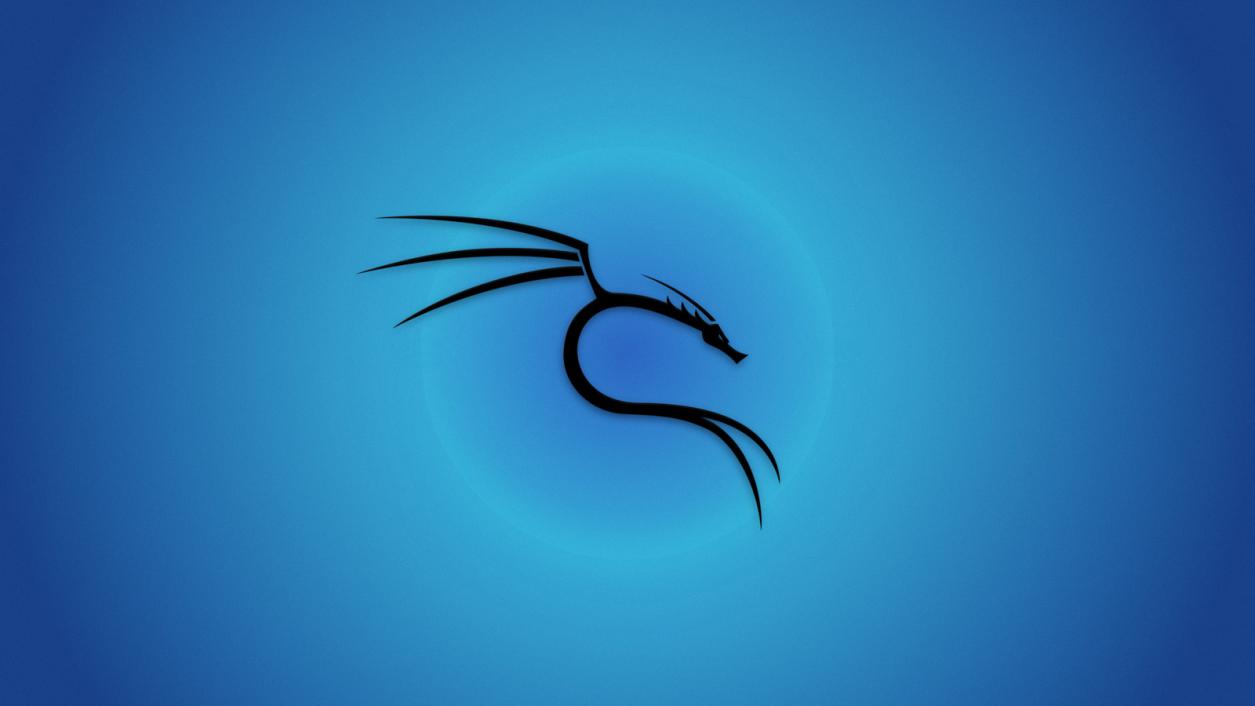
Compreendendo A Linha De Comando Do Linux
A linha de comando do Linux é uma interface baseada em texto que permite aos usuários inserir comandos para controlar o sistema operacional. Ela consiste em um prompt de comando, que geralmente é um cifrão ($) ou um sinal de porcentagem (%), seguido por um comando e quaisquer argumentos necessários. Comandos comuns incluem ls (para listar arquivos), cd (para alterar diretórios) e mkdir (para criar diretórios).
Personalizando A Linha De Comando
Existem várias maneiras de personalizar a linha de comando do Linux. Um método comum é alterar o prompt de comando. Isso pode ser feito configurando a variável PS1 no arquivo de configuração do shell do usuário. Por exemplo, o seguinte comando define o prompt de comando para exibir o usuário atual, o diretório atual e a hora:
PS1="\[\e[1;32m\]\u@\h\[\e[0m\]:\[\e[1;34m\]\w\[\e[0m\]\$ "
Outra maneira de personalizar a linha de comando é configurar as configurações do shell. Isso pode ser feito editando o arquivo de configuração do shell do usuário, que normalmente está localizado em ~/.bashrc para usuários do Bash. As configurações comuns do shell incluem definir aliases (atalhos para comandos), definir variáveis de ambiente e alterar o editor padrão.
Aprimorando A Experiência Do Terminal
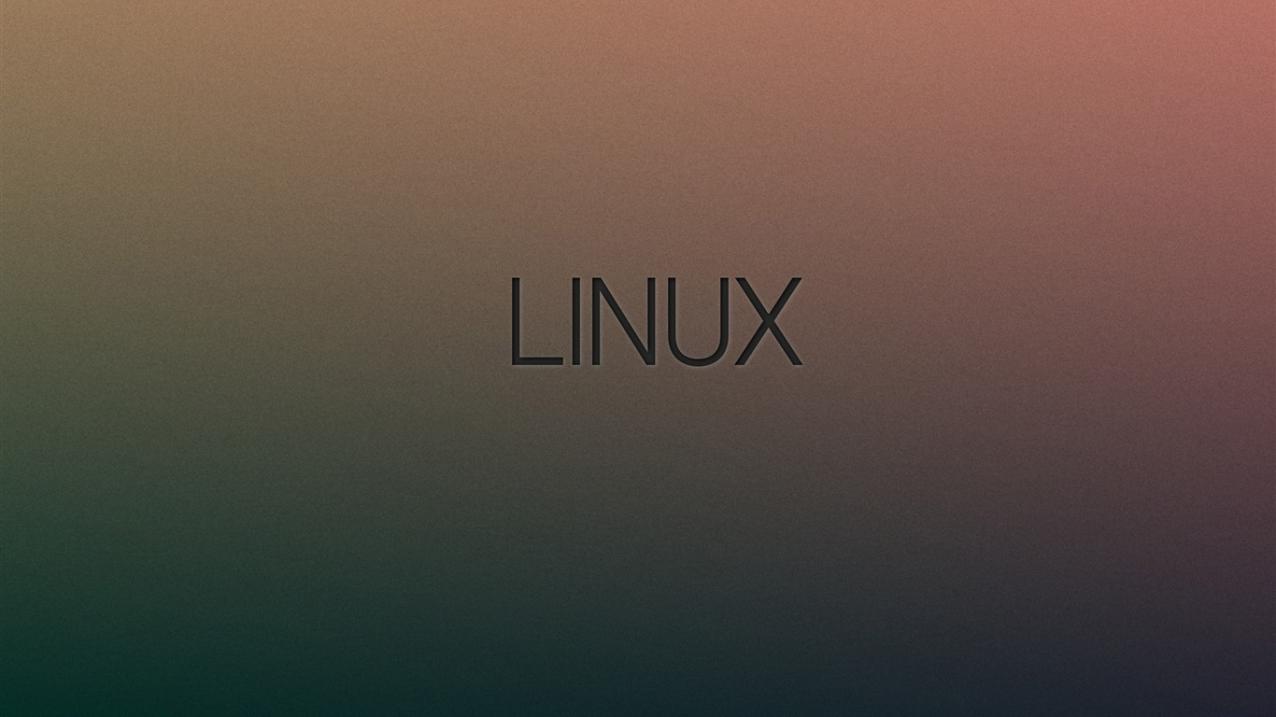
Além de personalizar a linha de comando em si, os usuários também podem aprimorar sua experiência de terminal instalando e usando ferramentas de linha de comando. Essas ferramentas podem fornecer funcionalidade adicional e facilitar a execução de tarefas comuns. Algumas ferramentas populares de linha de comando incluem htop (um gerenciador de processos), tree (uma ferramenta de listagem de diretórios) e wget (um gerenciador de downloads).
Os usuários também podem utilizar editores de linha de comando para melhorar sua produtividade. Editores de linha de comando como nano e vim fornecem uma maneira mais poderosa e eficiente de editar arquivos de texto do que o editor de texto padrão. Esses editores oferecem recursos como destaque de sintaxe, conclusão de código e vários buffers.
Personalização Avançada

Para usuários que desejam levar sua personalização ainda mais longe, é possível criar scripts e funções personalizados. Scripts são simplesmente arquivos de texto que contêm uma série de comandos. Funções são blocos de código que podem ser reutilizados em vários scripts. Ao criar scripts e funções personalizados, os usuários podem automatizar tarefas comuns e melhorar seu fluxo de trabalho.
Também é possível integrar programas e aplicativos externos com a linha de comando. Isso pode ser feito executando aplicativos gráficos a partir da linha de comando ou usando as interfaces de linha de comando (CLIs) de programas externos. Por exemplo, os usuários podem usar a CLI do Firefox para controlar o navegador da web Firefox a partir da linha de comando.
Solução De Problemas E Problemas Comuns
Ao personalizar a linha de comando, é importante estar ciente de erros e problemas comuns. Alguns problemas comuns incluem erros de sintaxe, erros de permissão e erros de caminho. Os usuários podem resolver esses problemas verificando cuidadosamente seus comandos, garantindo que tenham as permissões necessárias e definindo os caminhos corretos.
Personalizar a linha de comando do Linux é uma ótima maneira de melhorar a produtividade, aprimorar a experiência do terminal e criar um ambiente de computação mais personalizado. Seguindo as etapas descritas neste artigo, os usuários podem adaptar sua linha de comando às suas necessidades e preferências específicas.
YesNo

Deixe uma resposta